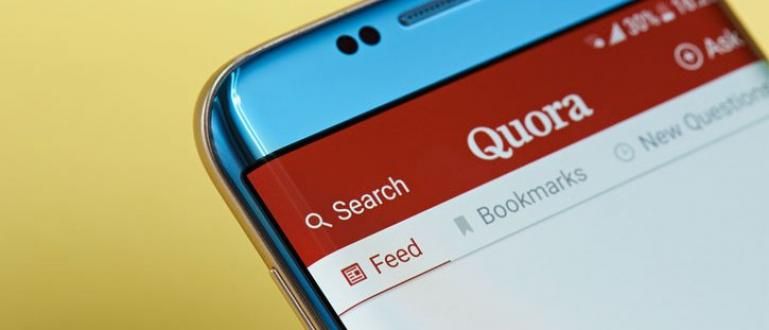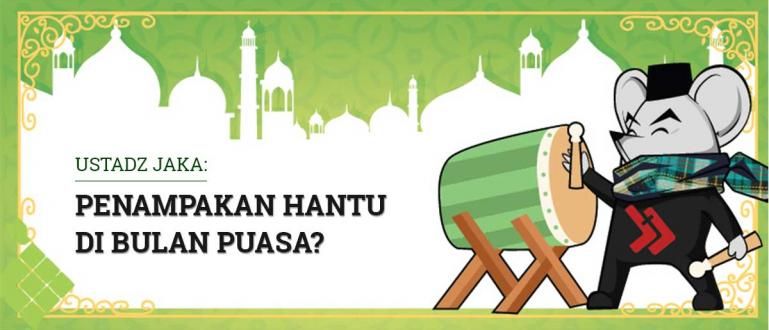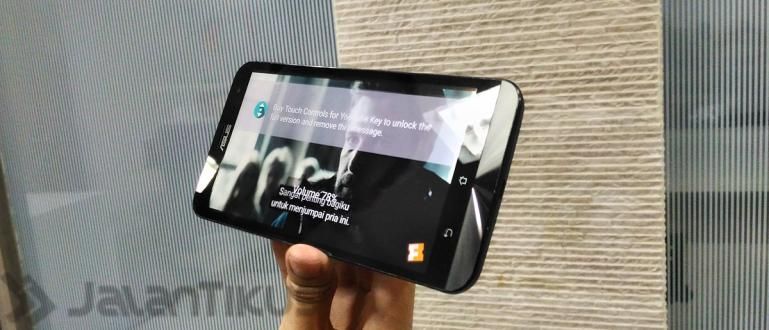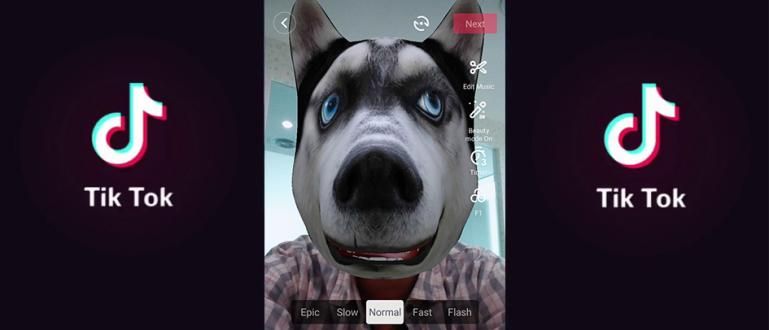Zbunjeni ste oko toga kako postaviti razmak u Word-u? Pogledajte kompletan vodič o tome kako da podesite razmak između reči u programu Word 2007 do 2016 ispod!
Microsoft Word je postao softver kojim mnogi ljudi moraju da savladaju. Ovaj softver koji je napravio Microsoft ima široku primenu kako u svetu rada tako i u akademskim krugovima.
Jedna od stvari koje morate uzeti u obzir kada kucate koristeći Microsoft Word je format. Svaki zadatak obično primenjuje određeni format, posebno veliki razmak.
Microsoft Word se do danas mnogo razvio. Mnoge funkcije su promenjene iz jedne verzije u drugu i način korišćenja ovih funkcija može da varira.
Stoga, kako podesiti razmak u Word-u koji Jaka deli ovog puta će pokriti sve verzije Microsoft Word-a počevši od gđe. Word 2007 do 2016.
Zanima vas kako da podesite razmak u programu Microsoft Word 2007 pa nadalje? Evo više informacija.
Kako postaviti razmak u programu Microsoft Word 2007
 Izvor fotografija: Kako postaviti razmak u Word-u.
Izvor fotografija: Kako postaviti razmak u Word-u. Prva metoda o kojoj ApkVenue raspravlja je kako prilagoditi razmak u programu Microsoft Word 2007. Iako je klasifikovan kao stari softver, gđa. Office 2007 ima još mnogo toga do sada.
Funkcije koje postoje i u Microsoft Office 2007 sasvim je kompletan, i zbog toga se ljudi i dalje osećaju dovoljno da koriste ovaj softver.
Zatim, kako podesiti razmak u programu Word 2007? Evo kompletnih koraka.
- Blokirajte sav tekst koji je unet pomoću miša ili pomoću ctrl + A.
- U glavnom meniju izaberite malu ikonu pored menija Paragrafi da otvorite novi prozor.
- U meniju za razmake izaberite željeni razmak, a zatim izaberite У реду.
Nakon pritiska na dugme OK, prikaz teksta će se automatski promeniti prateći prostor koji ste prethodno izabrali.
Srećno pokušavajući da podesite razmak u programu Microsoft Word 2007, da, i obavezno pažljivo pratite svaki korak.

Izvor fotografija: Pogled na drugi korak u postavljanju razmaka u Word-u.

Izvor slike: Konačni izgled u nizu kako postaviti razmak u programu Microsoft Word 2007.
Kako postaviti razmak u programu Microsoft Word 2010
Isto je i sa gđom. Word 2007, gospođo korisnici. Word 2010 u Indoneziji je još uvek dosta do sada.
Pored karakteristika koje su prilično kompletne, gđa. Office 2010 je takođe uključen upaljač u poređenju sa gornjom verzijom. Pored toga, razlozi za pogodnost često čine da ljudi nerado pređu na drugu verziju.
Stoga će Jaka podeliti 2 načina za postavljanje razmaka u programu Microsoft Word 2010 koje možete vežbati. Koraci su sledeći.
Kako prvo postaviti razmak u programu Word 2010
- Blokirajte sve postove koje ste prethodno napravili mišem ili komandom Ctrl + A.
- U glavnom meniju izaberite ikonu razmaka pored formatiranja pasusa da biste prikazali dostupne opcije razmaka.
- Odaberite količinu prostora koju želite, a format pisanja koji napravite pratiće uzorak razmaka koji je izabran.

Izvor fotografija: Drugi korak u postavljanju razmaka u programu Microsoft Word 2010.

Izvor fotografija: Prikaz razmaka koji se može izabrati u načinu postavljanja razmaka u Word 2010.
Kako postaviti razmak u Second Word-u 2010
- Blokirajte sve postove koje ste ranije napravili.
- Izaberite malu ikonu pored teksta menija Paragrafi da biste otvorili novi prozor sa podešavanjima.
- Nakon što se pojavi novi prozor sa podešavanjima, podesite količinu prostora u koloni проред ispod menija Razmak.
- Pritisnite OK.

Izvor fotografija: Drugi korak u postavljanju razmaka u programu Microsoft Word 2010.

Izvor fotografije: Prikaz poslednjeg koraka u postavljanju prostora Ms. Word 2010.
Ova dva načina možete izabrati po svom ukusu jer su funkcije oba zaista iste.
Nakon što ste znali kako da prilagodite razmak u programu Word 2010, nadam se da nećete imati više poteškoća u postavljanju formata dokumenta prema zahtevu.
Kako postaviti razmak u programu Word 2013
Kako zapravo postaviti razmak u Microsoft Word-u 2013 ne mnogo drugačije sa onima primenjenim na Ms Word 2007 i 2010.
Postoje dva načina na koje možete izabrati prema svojim potrebama i željama zbog ova dva načina imaju identične funkcije.
Evo koraka koje morate da pratite da biste promenili podešavanja razmaka u Ms. Речи.
Kako prvo postaviti razmak u programu Word 2013
- Blokirajte sve postove koje ste napravili pre nego što odaberete postojeće opcije prostora.
- Izaberite ikonu razmaka koja se nalazi desno od ikone formata pasusa.
- Izaberite količinu prostora koju želite da koristite.

Izvor fotografije: Prikaz količine prostora u načinu postavljanja prostora u Word 2013.
Kako postaviti razmak u Second Word-u 2013
- Blokirajte sve postove koji su ranije napravljeni, pre nego što promenite veličinu prostora po želji.
- Izaberite ikonu male strelice koja se nalazi desno od menija Paragrafi da biste prikazali novi prozor za izbor.
- Izaberite željenu količinu prostora u koloni Проред.

Izvor fotografije: Prikaz prozora sa opcijama za podešavanje razmaka u Ms. Word 2013.
To su dva načina za postavljanje razmaka u programu Word 2014 koje možete vežbati da biste promenili format pisanog teksta po želji.
Kako postaviti razmak u programu Word 2016
Poslednja stvar koju će ApkVenue podeliti je kako podesiti razmak u programu Word 2016. Kao i ranije, metod koji ApkVenue deli će učiniti vaš dokument izgleda uredno.
Постоји два начина šta možete učiniti da postavite željeni razmak u Ms. Office 2016, a ova dva načina takođe imaju istu funkciju.
Evo koraka koje možete pratiti da biste promenili razmak u Ms. Word 2016 po želji.
Kako prvo postaviti razmak u programu Word 2016
- Blokirajte sve prethodno napisane rečenice mišem ili Ctrl + A.
- Pritisnite ikonu razmaka u podmeniju stav pored ikone formata pasusa i izaberite najprikladniju veličinu razmaka.

Izvor fotografije: Prikaz veličina razmaka koji se mogu izabrati u razmaku u programu Word 2016.
Kako postaviti razmak u Second Word-u 2016
- Blokirajte sve prethodno kreirane postove da biste promenili razmak u tim postovima.
- Kliknite na strelicu pored menija Paragrafi da biste otvorili novi prozor za izbor.
- Na meniju Razmak izaberite najprikladniju veličinu prostora u koloni Проред.
- Možete ga uneti i ručno u kolonu пре него што и После.


Izvor fotografija: Poslednji korak u podešavanju razmaka u programu Word 2016.
Možete koristiti ova dva načina da prilagodite razmak u skladu sa odredbama koje vam je dao vaš šef, nastavnik ili predavač.
Iako su koraci malo drugačiji, krajnji rezultat ove 2 metode biće potpuno isti.
Kako postaviti razmak između reči u programu Word 2007, 2010, 2013 i 2016
Pored razmaka između redova, razmaci između reči u Ms. Takođe možete preurediti Word. Možete učiniti da razmak između reči koje pišete postane slabiji ili bliži.
Ovaj način prilagođavanja razmaka između reči u Word-u vam omogućava da napravite urednije pisanje, prema sopstvenim uputstvima ili željama.
Evo koraka kako da promenite razmak između reči u svim verzijama Microsoft Word-a.
Kako postaviti razmak između reči u programu Word 2007
Način postavljanja razmaka između reči u programu Word 2007 je malo drugačiji u poređenju sa kasnijim verzijama zbog podešavanja menija i tako dalje. Evo svih koraka.
- Kliknite na strelicu pored menija Fontovi da biste otvorili novi prozor za izbor.
- Nakon što se otvori prozor za izbor, idite na meni Razmak između znakova.
- Promeni kolonu razmak sa veličinom koju želite.
- Kliknite OK.

Izvor fotografija: Prvi korak u postavljanju razmaka između reči u programu Microsoft Word 2007.

Izvor fotografija: Drugi korak u tome kako da prilagodite razmak između reči u programu Word 2007.
Takođe možete urediti broj iza izbora Razmak. Što je veći broj unet, to je više razmaka između reči koje su napravljene.
Kako postaviti razmak između reči u programu Word 2010, 2013 i 2016
Da biste podesili razmak između reči u programu Word 2010 - 2016, potrebni koraci su potpuno isti. Dakle, Jaka je napravio samo 1 set koraka kao što je dole.
- Pritisnite strelicu pored menija Fontovi da biste otvorili sledeći dijalog sa opcijama.
- Uđite u meni Napredno zatim izaberite željeni tip prostora u koloni razmak, i pritisnite OK.

Izvor fotografija: Prvi korak u postavljanju razmaka između reči u programu Microsoft Word 2010 - 2016.

Izvor fotografija: Drugi korak u postavljanju razmaka između reči u programu Word 2010 - 2016.
Ako želite detaljnije rezultate, možete i da uredite kolonu Скала sa željenom veličinom. Što je procenat veći, to je rastojanje udaljenije i obrnuto.
Tako možete da prilagodite razmak u programu Word 2007, 2010, 2013 i 2016 koji možete da pratite da biste izgled dokumenta koji kreirate učinili još prezentativnijim.
Znanje o promeni veličine ovog prostora jedno je od najvažnijih znanja u radu Ms. Kancelarija jer je traženi format prostora obično drugačiji.
Nadamo se da će vam informacije koje ApkVenue deli ovog puta biti korisne i vidimo se ponovo u sledećim člancima.
Takođe pročitajte članke o Tech Hack ili druge zanimljive članke iz Restu Wibowo.